【2025年最新版】Outlookカレンダーでスケジュール管理を効率化!設定から活用術まで完全解説
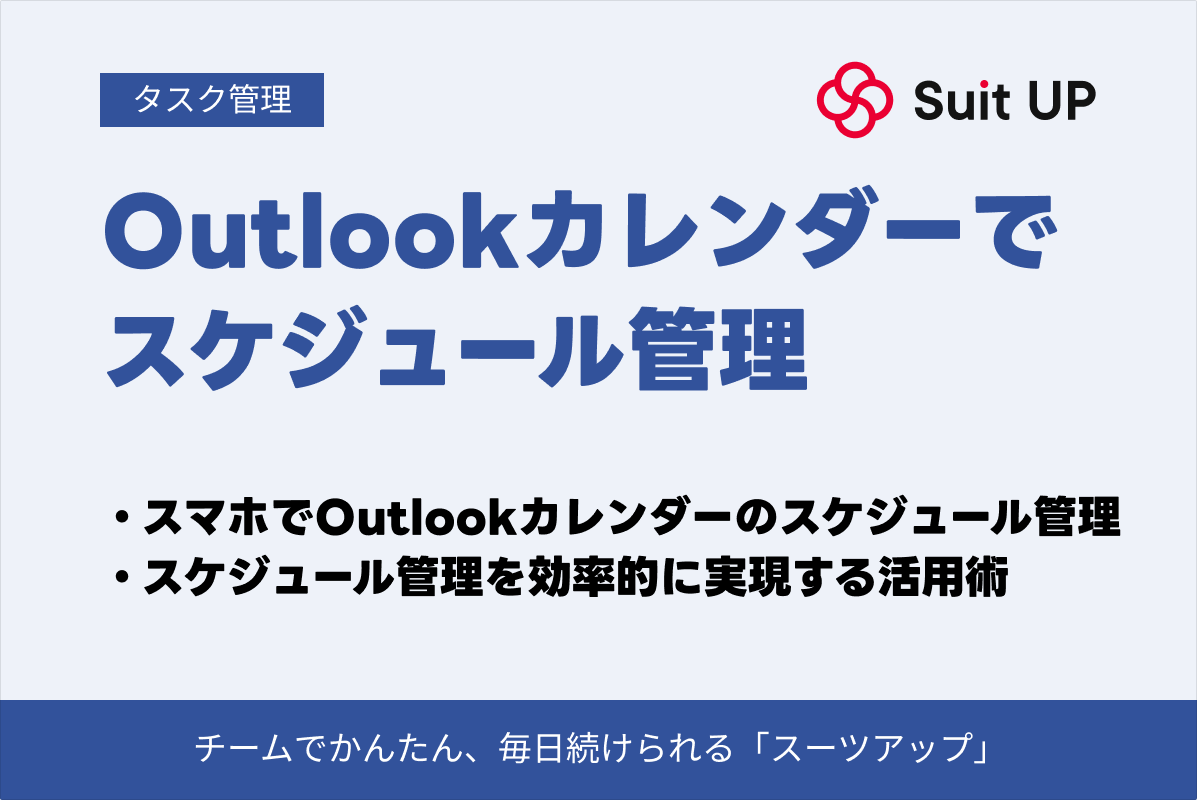
「会議の時間が重複してしまい、ダブルブッキングが頻発する」
「複数のプロジェクトの予定管理がうまくいかず、優先順位がつけられない」
「チームメンバーとの予定調整に時間がかかりすぎて、肝心の業務に集中できない」
そんな悩みを抱えていませんか? スケジュール管理の失敗は、重要な会議の見落としや納期遅延に直結し、個人の信頼性だけでなく、チーム全体の生産性を大きく低下させます。特にリモートワークが普及した現在では、効率的なデジタルスケジュール管理なしには円滑な業務遂行は困難です。
本記事では、Outlookカレンダーの基本設定から、予定の効率的な入力方法、チーム共有機能の活用、他のツールとの連携テクニック、さらに上級者向けの自動化設定まで、実際の画面キャプチャと共に段階的に徹底解説します。
この記事を読めば、明日からOutlookカレンダーを使った戦略的なスケジュール管理ができるようになり、時間の無駄を削減して重要な業務に集中できる環境を構築することができます。
Outlookカレンダーとは?スケジュール管理に最適な無料ツールの特徴
Outlookカレンダーは、Microsoftが提供する統合型スケジュール管理ツールです。
個人ユーザーから大企業まで幅広く利用されており、単なる予定管理を超えた高度な機能を備えています。
メール、連絡先、タスク管理と完全に統合されているから、一つのアプリで全部管理できて便利ですよ!
Microsoft 365エコシステムの中核を担うこのツールは、生産性向上に欠かせない存在となっています。
📝 2025年現在の提供形態
無料版と有料版の両方で提供されており、基本的な機能は無料で利用可能です。
Web版、デスクトップ版、モバイルアプリと多様なプラットフォームに対応しています。
どこからでもアクセスできる柔軟性が大きな特徴となっています。
Outlookカレンダーの5つの基本機能
・複数参加者のスケジュール自動照合
・最適な時間帯の瞬時提案
・TeamsやZoomとワンクリック統合
第一の基本機能は、高度なスケジューリングと会議管理です。
この機能により、複数の参加者のスケジュールを自動的に照合し、全員が参加可能な最適な時間帯を瞬時に提案します。
会議調整のメールを何往復もする必要がなくなって、時間を大幅に節約できますね!
会議招待を送信すると、参加者の承諾・辞退・代替時間の提案をリアルタイムで追跡できます。
さらに、Microsoft TeamsやZoomなどのビデオ会議ツールとワンクリックで統合でき、オンライン会議の設定も簡単に行えます。
・段階的な共有設定が可能
・委任アクセス機能で完全管理権限付与
・組織全体でのデフォルト共有設定
第二の機能として、包括的なカレンダー共有とアクセス権限管理があります。
Outlookカレンダーでは、単に予定を共有するだけでなく、細かな権限設定が可能です。
| 対象者 | 共有レベル |
|---|---|
| 同僚 | 空き時間のみ表示 |
| 上司 | タイトルと場所を表示 |
| 秘書 | すべての詳細を表示 |
委任アクセス機能を使用すれば、信頼できる人物に自分のカレンダーの完全な管理権限を付与することも可能です。
📝 第三の基本機能:多段階リマインダーとアラート
重要な予定を見逃さないよう、イベントの前に複数のタイミングでアラートを設定できます。
重要な会議の準備を開始するためのリマインダー
資料の最終確認と参加者への連絡
会議直前の最終準備と移動時間の確保
これらの通知は、Outlookアプリケーションが起動していなくても、Windows通知センターやモバイルのプッシュ通知として受け取ることができます。
全デバイス間でリアルタイムに同期されるから、どこにいても通知を見逃しませんよ!
・メールから自動的にカレンダーイベント作成
・SharePointやOneDriveとの連携
・Teams会議の直接開始と録画の自動関連付け
第四の重要な機能として、Microsoft 365エコシステムとの完全統合があります。
Outlook Mailで受信した会議招待やフライト予約などのメールから、自動的にカレンダーイベントを作成する機能があります。
- SharePointサイトのイベントリストをカレンダーに直接表示
- OneDriveに保存されたファイルを会議招待に簡単に添付
- Microsoft Teamsとの統合で会議中の共有ファイルや録画も自動関連付け
📝 第五の基本機能:柔軟な繰り返し設定と高度な表示オプション
複雑な繰り返しパターンにも対応し、視覚的な管理を実現します。
毎日、毎週、毎月、毎年といった基本的な繰り返しパターンはもちろん、「第2火曜日」や「最終金曜日」といった複雑な繰り返しパターンにも対応しています。
| 表示方式 | 特徴 |
|---|---|
| 日表示 | 1日の詳細なスケジュール確認 |
| 週表示 | 1週間の予定を俯瞰 |
| 月表示 | 月間の全体像を把握 |
| 作業週表示 | 平日のみに特化した表示 |
| スケジュールビュー | リスト形式での予定確認 |
イベントの種類別に色分けすることで、一目で予定の種類を識別できる視覚的な管理も可能です。
無料版と有料版の違い|料金プランと機能比較
・Personal版:年額14,900円→21,300円(43%値上げ)
・Family版:年額21,000円→27,400円(30%値上げ)
この大幅な価格改定の背景には、Microsoft Copilot AIの統合があり、より高度な機能が標準搭載されることになります。
値上げは痛いですが、AI機能が標準で使えるようになるのは魅力的ですね!
📝 無料版(Outlook.com)の特徴
15GBの無料ストレージが提供され、Web版のみでの利用に制限されます。
基本的なカレンダー機能、メール、連絡先管理は利用可能ですが、広告が表示されるという制約があります。
- 高度な機能(Microsoft Bookings、スケジューリングアシスタント)は利用不可
- 複数のカレンダー作成と基本的な共有機能は利用可能
- 組織全体での共有設定や委任アクセスなどの企業向け機能は制限
| プラン名 | 月額料金 | 主な特徴 |
|---|---|---|
| 無料版 | 0円 | Web版のみ、15GB、広告あり |
| Personal(改定後) | 約1,775円 | 1TB、デスクトップ版、AI機能 |
| Family(改定後) | 約2,283円 | 最大6人、各1TB、AI機能 |
1TBのOneDriveストレージが提供され、高度なセキュリティ機能も利用可能です。
新たに統合されるMicrosoft Copilot AI機能により、メール作成支援、会議の要約、スケジュール最適化などの機能が使用できるようになります。
月額プランもありますが、年間契約と比較して5%のプレミアムが加算されるので、年間契約の方がお得ですよ!
・Business Basic:月額6ドル(約900円)
・Business Standard:月額12.50ドル(約1,900円)
・Business Premium:月額22ドル(約3,300円)
法人向けプランは、より細分化された選択肢が用意されています。
Business Basicは月額6ドル(約900円)で、Web版とモバイル版のみの利用となりますが、基本的なビジネス機能は網羅しています。
Business Standardは月額12.50ドル(約1,900円)で、デスクトップ版アプリケーションを含み、より高度な機能が利用可能です。
Business Premiumは月額22ドル(約3,300円)で、高度なセキュリティ機能、デバイス管理、Microsoft Defender for Businessが含まれます。
📝 特別優遇プラン
教育機関や非営利団体向けに特別な優遇措置が用意されています。
| 対象 | 優遇内容 |
|---|---|
| 教育機関 | Microsoft 365 A1は無料提供 |
| 非営利団体 | 最大75%の割引適用 |
| 中小企業 | 初月無料トライアル |
教育機関向けにはMicrosoft 365 A1が無料で提供されます。
これには基本的なOutlook機能、Teams、OneDriveが含まれており、教育現場でのデジタル化を支援しています。
中小企業向けには初月無料トライアルが提供され、競合他社からの移行支援プログラムも用意されています。
GoogleカレンダーとOutlookカレンダーの徹底比較
・Exchange Serverとの完全統合
・委任アクセス機能で秘書管理が可能
・複雑な繰り返しパターンに対応
Outlookカレンダーはビジネス向けの高度な機能を重視し、企業環境での利用を前提とした設計となっています。
大企業や組織での利用なら、Outlookカレンダーの方が断然便利ですね!
一方、Googleカレンダーはシンプルで直感的なインターフェースを重視し、個人利用やスタートアップ企業での利用に適しています。
📝 企業環境での統合性(Outlook優位)
Exchange Serverとの完全な統合により、組織全体のカレンダーを一元管理できます。
委任アクセス機能では、秘書や管理者が上司のカレンダーを完全に管理でき、本人に代わって会議の設定や返信を行うことが可能です。
- 組織全体でのデフォルト可視性設定
- 社内の誰もが同僚の空き時間を確認可能
- 高度なスケジューリングアシスタント機能
| 機能 | Outlookカレンダー | Googleカレンダー |
|---|---|---|
| 会議室予約 | ◎ 高度な管理機能 | ○ 基本機能のみ |
| 委任アクセス | ◎ 完全対応 | △ 限定的 |
| 繰り返し設定 | ◎ 複雑なパターン対応 | ○ 標準パターン |
| モバイル対応 | ○ 良好 | ◎ 優秀 |
会議室、プロジェクター、社用車などのリソースを独立したカレンダーとして管理し、会議予約と同時にこれらのリソースも予約できます。
複雑な繰り返しパターンにも対応しており、「第2火曜日と第4木曜日」「3か月ごとの最終金曜日」といった設定も可能です。
・直感的で使いやすいインターフェース
・モバイルファーストの設計
・豊富なサードパーティ連携
一方、Googleカレンダーの強みは、そのシンプルさと使いやすさにあります。
ユーザーインターフェースは直感的で、初めて使用する人でも迷うことなく操作できます。
スマートフォンでの利用体験が優れているので、外出が多い方にはGoogleカレンダーが便利かも!
モバイルファーストの設計により、スマートフォンでの利用体験が優れており、AndroidOSとのネイティブ統合により、Androidユーザーにとっては最適な選択肢となります。
Gmailとの自動連携により、メールで受信したフライト情報やホテル予約が自動的にカレンダーに追加される機能も便利です。
📝 サードパーティ連携(Google優位)
Zapier、IFTTT、Calendlyなど、多数の外部サービスとの連携が可能です。
GoogleカレンダーはWeb標準に準拠しているため、様々なプラットフォームやアプリケーションからアクセスしやすいという特徴があります。
| 比較項目 | Outlookカレンダー | Googleカレンダー |
|---|---|---|
| 料金 | 有料版必須(高度な機能) | 完全無料(広告なし) |
| 適した環境 | Microsoft中心の企業 | 個人・スタートアップ |
| 学習コスト | やや高い | 低い |
Google Workspace(旧G Suite)の有料プランでは、より大容量のストレージや高度な管理機能が提供されますが、カレンダー機能自体に大きな違いはありません。
・企業環境:Outlookカレンダーが最適
・個人・スタートアップ:Googleカレンダーが適切
・両方併用も可能
実際の使い分けとしては、企業環境、特にMicrosoft製品を中心としたIT環境を構築している組織ではOutlookカレンダーが最適です。
個人利用や、Google Workspaceを採用している組織、スタートアップ企業などではGoogleカレンダーが適しています。
仕事用にOutlook、個人用にGoogleカレンダーという使い分けをしている人も多いんですよ!
両方のカレンダーを併用することも可能で、それぞれの強みを活かした使い方ができます。
Outlookカレンダーのスケジュール管理を始める|初期設定とログイン方法
2025年現在、新しいOutlook for Windowsが標準となっており、従来のクラシック版から大幅に改善されたユーザーエクスペリエンスを提供しています。
無料のMicrosoftアカウントでも十分な機能が使えるので、まずは試してみることをおすすめします!
ここでは、各デバイスでOutlookカレンダーを利用開始するまでの詳細な手順を解説します。
📝 利用開始のポイント
初めてOutlookカレンダーを利用する方でも、段階的な設定手順に従うことで、スムーズに利用を開始できます。
個人利用の場合は無料のMicrosoftアカウントで十分ですが、ビジネス利用の場合はMicrosoft 365のサブスクリプションを検討することをお勧めします。
各プラットフォームごとに最適化された設定方法があるため、ご利用の環境に合わせて適切な方法を選択してください。
アカウント作成から基本設定まで
既にGmailやYahoo!メールなどのメールアドレスをお持ちの場合は、そのアドレスをMicrosoftアカウントとして使用することも可能です。
既存のメールアドレスを使えば、新しいメールアドレスを覚える必要がないので便利ですよ!
新しくOutlook.comのメールアドレスを作成する場合は、希望するアドレスの可用性を確認しながら進めることができます。
アカウント作成時に必要な情報として、安全なパスワードの設定が求められます。
8文字以上で、大文字と小文字、数字、特殊文字を組み合わせることが推奨されています。
国や地域の選択、生年月日の入力も必要となります。
これらの情報は、アカウントのセキュリティとサービスの地域設定に使用されます。
アカウント復旧用の代替連絡先として、電話番号または別のメールアドレスの登録が必要です。
これは、パスワードを忘れた場合やアカウントがロックされた場合の復旧に使用されます。
📝 セキュリティ強化のポイント
アカウント作成後の検証プロセスでは、登録したメールアドレスまたは電話番号に送信される確認コードの入力が必要です。
検証が完了したら、二要素認証(2FA)の設定を強く推奨します。
Microsoft Authenticatorアプリを使用することで、より高度なセキュリティを確保できます。
Microsoft AuthenticatorアプリはiOS、Android両方で無料で使えて、パスワードレスサインインにも対応していますよ!
| 設定項目 | 設定内容 |
|---|---|
| タイムゾーン | 日本の場合は「(UTC+09:00) 大阪、札幌、東京」を選択 |
| 作業時間 | デフォルトは月〜金の9:00-18:00(実際の勤務時間に変更可能) |
| 週の開始日 | 日曜日または月曜日から選択可能 |
| 複数タイムゾーン | 最大3つまで同時表示可能(海外取引に便利) |
・メール通知、デスクトップ通知、モバイルプッシュ通知から選択
・デフォルトのリマインダーは15分前(5分前〜1週間前まで変更可能)
PCでOutlookカレンダーを使う方法(Windows/Mac)
Windows 11 23H2以降では標準搭載されており、スタートメニューから直接起動できます。
それ以前のバージョンのWindowsを使用している場合は、Microsoft Storeから無料でダウンロード可能です。
新しいOutlookは動作が軽快で、見た目もモダンになっているので、ぜひ試してみてください!
📝 クラシック版からの切り替え
クラシック版Outlookから新しいOutlookへの切り替えは非常に簡単です。
クラシック版Outlookを起動し、右上隅にある「新しいOutlookを試す」トグルスイッチをオンにするだけで切り替わります。
データの移行は自動的に行われ、既存のメール、カレンダー、連絡先はすべて新しいOutlookに引き継がれます。
・Microsoft Store経由:「Outlook」と検索し「新しいOutlook for Windows」を選択
・PowerShell経由:管理者権限で以下のコマンドを実行
winget install -i -e --id=9NRX63209R7B --source=msstore
PowerShellでのインストールは、複数のPCに一括でインストールする場合に便利ですよ!
| プラットフォーム | インストール方法 | 必要要件 |
|---|---|---|
| Windows | Microsoft Store / PowerShell | Windows 10以降 |
| Mac(方法1) | Microsoft365.comからダウンロード | macOS 10.15(Catalina)以降 |
| Mac(方法2) | Mac App Store | macOS 10.15(Catalina)以降 |
Macでの初回起動時には、アプリケーションフォルダまたはLaunchpadからOutlookを起動します。
初回起動時にMicrosoftアカウントでのサインインが求められ、アカウント情報を入力すると自動的にメール、カレンダー、連絡先の同期が開始されます。
📝 PC版の画面構成
- 左側:ナビゲーションペイン(カレンダーの表示/非表示切り替え)
- 中央:カレンダービュー(日/週/月/年表示)
- 右側:詳細ペイン(イベントの詳細情報)
キーボードショートカット(Ctrl+1で日表示、Ctrl+2で週表示など)を覚えると、さらに効率的に使えますよ!
スマホアプリのダウンロードと初回ログイン
App Storeを開き、検索バーに「Microsoft Outlook」と入力して検索します。
アプリのサイズは約354.7MBで、iOS 17.0以降が必要です。
iPadやApple Watchにも対応していて、Apple WatchではwatchOS 10.0以降が必要となります!
「入手」ボタンをタップし、Face IDまたはTouch IDで認証することでインストールが開始されます。
| プラットフォーム | ダウンロード元 | 必要要件 | サイズ |
|---|---|---|---|
| iOS | App Store | iOS 17.0以降 | 約354.7MB |
| Android | Google Play Store | Android 5.0以降 | デバイスにより異なる |
| Chromebook | Google Play Store | Androidアプリ対応機種 | デバイスにより異なる |
Androidデバイスでは、Google Play Storeから同様にインストールできます。
「Microsoft Outlook」で検索し、インストールボタンをタップします。
ChromebookでもAndroidアプリとして利用可能で、キーボードとマウスでの操作に最適化されています!
アプリを起動すると、「始める」ボタンが表示され、タップすると「アカウントを追加」画面に移動します。
ここでMicrosoftアカウントのメールアドレスを入力し、「アカウントの追加」をタップします。
次の画面でパスワードを入力し、必要に応じて二要素認証のコードを入力します。
企業アカウントの場合は追加の設定が必要になることがあります。
iOSでは「通知を許可」のプロンプトが表示され、「許可」をタップすることで、カレンダーイベントのリマインダーや会議招待の通知を受け取れるようになります。
Androidでは、設定アプリから通知権限を管理でき、通知の種類(音、バイブレーション、ロック画面表示)を細かく設定できます。
📝 企業アカウント(Microsoft 365 Business)の追加設定
組織がMicrosoft Intuneなどのモバイルデバイス管理(MDM)を使用している場合、アプリ保護ポリシーの適用により、PINの設定や生体認証の有効化が求められることがあります。
これらの設定は、企業データのセキュリティを確保するために重要です。
・iOS:ホーム画面長押し→「+」ボタン→Outlookウィジェット追加
・Android:ホーム画面長押し→ウィジェット→Outlook選択(サイズ選択可能)
インタラクティブタイムラインウィジェットなら、今日の予定を一覧表示できて便利ですよ!
・デフォルト設定:過去1か月と未来すべての予定が同期
・ストレージ節約:過去2週間に制限することも可能
・データ通信量節約:Wi-Fi接続時のみ同期する設定も選択可能
【基本編】Outlookカレンダーのスケジュール管理術
効率的なスケジュール管理は、現代のビジネスパーソンにとって必須のスキルです。
Outlookカレンダーは、単に予定を記録するだけでなく、時間を最大限に活用するための様々な機能を提供しています。
基本操作を覚えるだけで、ダブルブッキングや重要な予定の見逃しを防げるようになりますよ!
基本的な操作をマスターすることで、日々の業務効率が飛躍的に向上し、重要なタスクに集中する時間を確保できるようになります。
📝 このセクションで学べること
Outlookカレンダーの基本的な操作方法から、効果的な予定管理のテクニックまでを詳しく解説します。
特に、カテゴリ分けや色分け機能を使いこなすことで、視覚的にも分かりやすいスケジュール管理が実現できます。
予定の作成・編集・削除の基本操作
予定の新規作成は、複数の方法で行うことができます。
最も簡単な方法は、カレンダービューで希望の時間枠をダブルクリックすることです。
・時間枠をダブルクリック
・「新しい予定」ボタンをクリック
・Ctrl+N(Windows)/ Command+N(Mac)
キーボードショートカットを覚えると、予定作成がさらにスピーディーになりますよ!
📝 予定作成ウィンドウの入力項目
予定作成ウィンドウでは、まず「件名」フィールドに予定のタイトルを入力します。
件名は簡潔かつ具体的にすることが重要です。
| 入力項目 | 推奨される記載内容 |
|---|---|
| 件名 | 「営業部月次売上レビュー会議」など具体的に |
| 場所 | 会議室名、オンライン会議URL、訪問先住所 |
| 開始/終了時刻 | 日付と時間を正確に指定(タイムゾーン設定も可能) |
| 説明欄 | 議題、準備事項、参考資料へのリンク |
「空き時間」「仮の予定」「予定あり」「外出中」「他の場所で作業中」から選択します。
「予定あり」に設定すると、その時間帯は他の会議が設定できなくなります。
カレンダー上の該当予定をダブルクリックして開きます。
繰り返し予定の場合は、「この回のみ編集」か「系列全体を編集」を選択します。
該当する予定を選択してDeleteキーを押すか、右クリックメニューから「削除」を選択します。
会議の削除時は「キャンセルして通知を送信」で参加者全員に通知が送信されます。
カテゴリ分けと色分けで見やすく整理
カテゴリ機能は、Outlookカレンダーで予定を効率的に管理するための強力なツールです。
任意のカレンダーイベントを右クリックし、「分類」→「すべてのカテゴリ」を選択します。
カテゴリマネージャーが開いたら、「新規」ボタンをクリックして新しいカテゴリを作成します。
各カテゴリには固有の色を割り当てることができます。
Outlookでは25色のプリセットカラーが用意されています。
・青色:仕事関連の会議
・緑色:個人的な予定
・赤色:締切や重要事項
・黄色:移動時間
・紫色:社交イベント
組織全体で統一した色分けルールを設定すると、チーム間でのスケジュール共有がより効果的になりますよ!
📝 ショートカットキーの活用
カテゴリにはショートカットキーを割り当てることも可能です。
よく使用するカテゴリにCtrl+F2からCtrl+F12までのショートカットキーを設定できます。
カテゴリは、メール、カレンダー、タスク、連絡先間で共有されます。
つまり、一度作成したカテゴリは、Outlookのすべての機能で使用できます。
| 機能 | 活用方法 |
|---|---|
| フィルタリング | 特定のカテゴリのみを表示して集中管理 |
| プロジェクト管理 | 関連するメール、予定、タスクを同じカテゴリでグループ化 |
| 一時的な非表示 | 仕事時間中に個人カテゴリを非表示にする |
特定のプロジェクトに集中したい時は、そのカテゴリだけを表示すると効率的ですね!
通知とリマインダーの設定方法
Outlookカレンダーの通知システムは、重要な予定を見逃さないための多層的な仕組みを提供しています。
📝 通知設定へのアクセス方法
設定メニューから「全般」→「通知」を選択し、カレンダーセクションで各種通知のオン/オフを切り替えます。
デスクトップ版では、ファイル→オプション→詳細設定→リマインダーから詳細設定が可能です。
デフォルトのリマインダー時間は15分前に設定されていますが、予定の性質に応じて変更することが推奨されます。
・社外での会議:1時間前(移動時間を考慮)
・重要なプレゼン:1日前と1時間前の複数設定
・定例会議:15分前(デフォルト)
リマインダーは5分前から2週間前まで、様々な間隔で設定できるので、予定に合わせて柔軟に調整しましょう!
| 通知の種類 | 特徴と活用シーン |
|---|---|
| デスクトップ通知 | Outlookが起動していなくても機能。バナー表示とアラート表示から選択可能 |
| モバイルプッシュ通知 | スマートフォンのOutlookアプリで自動設定。通知音やバイブレーションもカスタマイズ可能 |
| メール通知 | 複数デバイス使用時に有効。Outlook以外のアドレスにも送信可能 |
| SMS通知 | Web版Outlookで利用可能。インターネット接続が不安定な環境でも確実に受信 |
| 日次アジェンダメール | 毎朝その日の予定をまとめて受信。一日の計画立案に最適 |
重要な予定にはアラート表示を使用することで、確実に気づくことができます。
通知のスタイルは、バナー表示(一時的に表示されて自動的に消える)とアラート表示(ユーザーが対応するまで表示される)から選択できます。
日次アジェンダメールを朝6時頃に設定しておくと、出社前に一日の流れを把握できて便利ですよ!
定期的な予定の一括設定方法
繰り返し予定の設定は、定例会議や定期的なタスクを効率的に管理するための重要な機能です。
新しい予定を作成する際、リボンメニューの「繰り返し」ボタンをクリックすることで、繰り返しパターンの設定画面が開きます。
一度設定すれば自動的に予定が作成されるので、毎回手動で入力する手間が省けます!
📝 繰り返しパターンの種類
繰り返しの頻度、間隔、終了条件などを詳細に設定できます。
実際のビジネスシーンで発生する様々なパターンに対応可能です。
| 繰り返しタイプ | 設定可能な内容と活用例 |
|---|---|
| 毎日 | 1日~999日の間隔で設定可能。「平日のみ」オプションで土日を除外。日次スタンドアップミーティングに最適 |
| 週次 | 特定の曜日を選択し、1~99週間の間隔で設定。「毎週火曜日と木曜日」「隔週の月曜日」など柔軟に対応 |
| 月次 | 「毎月15日」の特定日付指定、「第2火曜日」「最終金曜日」の相対指定が可能。月次レポートの締切日に便利 |
| 年次 | 誕生日、記念日、年次レビューなど年1回のイベントに使用。感謝祭のような移動祝日にも対応 |
・終了日なし:継続的な定例会議に使用
・〇回後に終了:期間限定のプロジェクト会議に最適
・〇年〇月〇日まで:特定期日までの予定管理に便利
繰り返し予定を作成した後、特定の回だけ時間を変更したり、キャンセルしたりすることができます。
例えば、毎週月曜日の会議が祝日と重なる場合、その回だけを火曜日に移動できます。
「2か月ごとの第1月曜日」や「3週間ごとの火曜日と木曜日」といった複雑な設定も可能です。
複数の繰り返しパターンを組み合わせることで、より複雑なスケジュールも管理できます。
「この回のみ変更」を選択すれば、他の繰り返し予定には影響を与えずに柔軟な調整ができますよ!
プロジェクトベースの会議では終了日を設定し、継続的な定例会議では終了日なしを選択するなど、用途に応じて使い分けることが重要です。
チーム・家族とのスケジュール管理|Outlookカレンダーの共有機能
Outlookカレンダーの共有機能は、チームの生産性向上と家族のスケジュール調整を革新的に改善する強力なツールです。
組織内での会議調整の効率化、プロジェクトチームの予定可視化、家族間での予定共有など、様々なシーンで活用できます。
適切な共有設定により、プライバシーを保護しながら必要な情報だけを共有することが可能です。
リモートワークが当たり前になった今、カレンダー共有はチームワークの要となっています!
2025年現在、リモートワークとハイブリッドワークが定着する中で、カレンダー共有の重要性はさらに高まっています。
チームメンバーが異なる場所で働いていても、リアルタイムでお互いの予定を確認し、効率的にコラボレーションできる環境を構築することが、組織の競争力向上に直結します。
本セクションでは、PCとモバイルでの具体的な共有方法から、セキュリティを考慮した権限設定まで、実践的な内容を詳しく解説します。
Microsoft 365のアカウントをお持ちでない方は、まず公式サイトから無料版または有料版の登録を行いましょう。
PCでカレンダーを共有する手順
デスクトップアプリケーションでのカレンダー共有は、Outlookの最も強力な機能の一つです。
Outlookを開き、左下のナビゲーションバーからカレンダーアイコンをクリックしてカレンダービューに切り替えます。
ホームタブの「カレンダーを共有」ボタンをクリックし、共有したいカレンダーを選択します。プライマリカレンダー(既定の「カレンダー」)だけでなく、作成した追加のカレンダーも個別に共有設定が可能です。
「追加」ボタンをクリックして共有相手を指定します。組織内のユーザーは名前やメールアドレスの一部を入力するだけで自動的に候補が表示されます。
外部のユーザーと共有する場合は、完全なメールアドレスを入力する必要がありますよ!
📝 権限レベルの選択方法
権限レベルはドロップダウンメニューから選択できます。
- 空き時間情報のみ表示可能:予定の有無だけが表示され、詳細は見えません
- タイトルと場所を含むすべての詳細を表示可能:予定の件名と場所が表示されます
- すべての詳細を表示可能:予定の完全な情報にアクセスできます
- 編集可能:相手があなたのカレンダーに予定を追加・変更できます
・カレンダーオーバーレイ:最大10個のカレンダーを重ねて表示
・サイドバイサイド表示:複数のカレンダーを横に並べて独立スクロール
・カレンダープロパティ:詳細な権限設定と既定アクセスレベルの定義
カレンダーオーバーレイ機能を使用すると、共有されたカレンダーを右クリックし、「オーバーレイ」を選択することで、複数のカレンダーを重ねて表示できます。
これにより、チームメンバー全員の予定を一つの統合ビューで確認でき、会議の空き時間を瞬時に特定できます。
透過表示により、重複する予定も識別可能なので、ダブルブッキングの心配もありません!
多くの組織では、「空き時間情報」を既定として設定し、必要に応じて特定の個人により高い権限を付与する運用が一般的です。
スマホアプリでカレンダーを共有する方法
モバイルアプリでの共有カレンダーの追加は、外出先でもチームの予定を確認できる重要な機能です。
・Outlookアプリを開いてカレンダータブに移動
・左上のプロフィール写真をタップ
・「+」アイコンから「共有カレンダーを追加」を選択
iOSのOutlookアプリでは、まずアプリを開いてカレンダータブに移動します。
左上のプロフィール写真またはイニシャルをタップし、表示されるメニューから三本線のアイコン(ハンバーガーメニュー)を選択します。
検索バーに同僚の名前やメールアドレスを入力すると、利用可能な共有カレンダーがすぐに表示されますよ!
📝 Android版での設定手順
Androidアプリでも同様のプロセスで共有カレンダーを追加できます。
- アプリを開き、左上のハンバーガーメニュー(三本線)をタップ
- カレンダーセクションで「カレンダーを追加」または「+」アイコンをタップ
- 「共有カレンダーを追加」を選択して検索
モバイルアプリでは、既に共有されているカレンダーの表示/非表示の切り替えと、既存の共有カレンダーへのアクセスのみが可能です。
| 設定項目 | 操作方法 |
|---|---|
| 表示/非表示 | 各カレンダー横のチェックボックスで管理 |
| 色設定 | 設定アイコンからカラーパレットで選択 |
| 通知設定 | 各カレンダーの設定から「通知」セクションで有効化 |
カレンダーの色設定もモバイルアプリから変更可能です。
チーム全体で統一した色使いをすることで、誰のカレンダーかを瞬時に識別できるようになります。
例えば、マネージャーは青、営業チームは緑、サポートチームは黄色といった具合に設定すると、一目で分かりやすくなります!
通知設定の管理も重要です。
共有カレンダーからの通知は、デフォルトでオフになっていることが多いため、必要に応じて有効化する必要があります。
共有権限の種類と使い分け
Outlookカレンダーの共有権限は、セキュリティとプライバシーを保護しながら、必要な情報を適切に共有するための階層構造になっています。
| 権限レベル | 表示・操作可能な内容 |
|---|---|
| 空き時間のみ表示 | 予定の有無だけ表示(空き/予定あり/仮の予定/外出中) |
| タイトルと場所を表示 | 予定の件名と場所情報のみ(詳細な説明や添付ファイルは非表示) |
| すべての詳細を表示 | 説明欄、添付ファイル、参加者リスト、会議の応答状況など全情報 |
| 編集者 | 予定の追加、変更、削除が可能(他者作成の予定も編集可) |
| 作成者 | 新規予定の作成と自分が作成した予定の編集のみ可能 |
| 投稿者 | 予定の作成は可能だが、作成後の編集や削除は不可 |
| 所有者 | カレンダーに対する完全な管理権限(権限付与、設定変更含む) |
最も基本的な「空き時間のみ表示」権限なら、プライバシーを最大限保護しながら会議のスケジューリングができますね!
「タイトルと場所を表示」権限では、予定の件名と場所情報が表示されますが、詳細な説明や添付ファイルは見えません。
これは、チームメンバー間での基本的な情報共有に適しています。
📝 特別な権限タイプ「委任」について
委任は特別な権限タイプで、カレンダー所有者に代わって会議をスケジュールし、会議招待に応答する権限を持ちます。
- 会議関連のメッセージのコピーを受信
- 所有者の代理として行動可能
- エグゼクティブとアシスタントの関係で最もよく使用
- プライマリカレンダーにのみ設定可能
・直属の部下:タイトルと場所を表示
・プロジェクトチーム:すべての詳細を表示
・秘書・アシスタント:委任
・他部門の同僚:空き時間のみ表示
最高レベルの「所有者」権限では、カレンダーに対する完全な管理権限が付与されます。
これには、他のユーザーへの権限付与、カレンダー設定の変更、すべての予定の管理が含まれます。
権限の定期的な見直しも重要です!プロジェクトの終了時や組織変更のタイミングで、不要になった共有権限を削除しましょう
権限の定期的な見直しも重要です。
プロジェクトの終了、組織変更、従業員の退職などのタイミングで、不要になった共有権限を削除することで、情報セキュリティを維持できます。
Outlookの「アクセス許可」タブから、現在の共有設定を一覧で確認し、必要に応じて権限を更新または削除できます。
【応用編】Outlookカレンダーのスケジュール管理を効率的に実現する活用術
基本機能をマスターした後は、Outlookカレンダーの応用機能を活用することで、さらなる業務効率化が実現できます。
これらの高度な機能は、時間管理のプロフェッショナルとして次のレベルに到達するための重要なツールです。
特に会議調整にかかる時間を削減したい方や、複数のプロジェクトを並行管理する必要がある方には必須の機能ですよ!
2025年の最新アップデートでは、AI機能の統合により、これらの応用機能がさらに強化されています。
📝 2025年の主要アップデート内容
スケジューリングアシスタントの精度向上、複数カレンダーの智能的な管理、より効率的なキーボードショートカットの追加など、ユーザーの生産性を最大化するための改善が継続的に行われています。
本セクションでは、これらの応用機能を実務で活用するための具体的な方法を詳しく解説します。
会議スケジュールアシスタントで日程調整を効率化
Microsoft 365に統合されているスケジューリングアシスタントは、複数参加者の会議調整を革命的に簡素化する機能です。
この機能を使用するには、新しい会議を作成し、リボンメニューから「スケジューリングアシスタント」タブを選択します。
・紫色のバー:予定あり
・白色:空き時間
・斜線:仮の予定
・グレー:外出中
この視覚的な表示により、全員が参加可能な時間帯を一目で特定できます。
画面上部のカレンダーで日付を選択すると、その日の詳細な空き状況が表示され、30分単位で時間帯を確認できます。
📝 AutoPick機能の使い方
「次へ」ボタンをクリックすると、システムが自動的に全参加者が空いている最初の時間帯を検索します。
検索条件として、会議の長さ(30分から8時間まで)、時間帯(午前、午後、終日)、必須参加者と任意参加者の区別などを設定できます。
必須参加者全員が参加可能で、任意参加者の過半数が参加可能な時間帯を優先的に提案してくれるので、効率的に日程調整ができますね!
Room Finder機能との統合により、会議室の予約も同時に行えます。
| フィルタリング項目 | 選択可能な条件 |
|---|---|
| 場所 | 建物、フロア |
| 収容人数 | 5名~100名以上 |
| 設備 | プロジェクター、ホワイトボード、ビデオ会議システム |
会議室の詳細情報、写真、アクセス方法なども確認できるため、初めて使用する会議室でも安心です。
会議作成時に「投票」ボタンをクリックし、3-5個の候補日時を設定します。
参加者には投票リンク付きのメールが送信され、都合の良い時間帯を選択してもらいます。
すべての投票が集まったら、最も多くの票を獲得した時間帯で会議を確定できます。
作業時間の考慮機能により、各参加者の勤務時間設定を反映した提案が行われます。
例えば、東京とニューヨークのオフィス間で会議する場合、両方の勤務時間が重なる時間帯のみが提案されるので、時差による混乱を防げますよ!
会議の競合解決機能も強化されています。
既存の会議と時間が重複する場合、システムが自動的に警告を表示し、代替案を提案します。
「重要度」設定により、より重要度の低い会議を移動する提案も行われます。
また、連続する会議の間に移動時間を自動的に確保する「バッファータイム」設定も可能で、会議室間の移動やオンライン会議の切り替えに必要な時間を考慮できます。
複数カレンダーの使い分けと管理
仕事用、個人用、プロジェクト別、顧客別など、目的に応じたカレンダーを作成することで、予定の整理と可視化が向上します。
新しいカレンダーを作成するには、ナビゲーションペインで「マイカレンダー」を右クリックして「新しいカレンダーの作成」を選択するだけです!
カレンダーの階層構造を活用することで、より体系的な管理が可能です。
・仕事フォルダー → プロジェクトA
・仕事フォルダー → プロジェクトB
・仕事フォルダー → 定例会議
この階層構造により、必要に応じてフォルダー単位で表示/非表示を切り替えられ、フォーカスしたい領域だけを表示できます。
| Outlookバージョン | オーバーレイ機能 |
|---|---|
| クラシックOutlook | 選択的オーバーレイが可能、特定のカレンダーだけを重ねて表示 |
| 新しいOutlook | 簡素化されたオーバーレイ、チェックされたカレンダーが自動的に表示 |
| 共通機能 | 透過度の調整、最大10個のカレンダーを同時表示 |
色分けによる視覚的な管理は、複数カレンダーを使用する際の基本です。
各カレンダーに固有の色を割り当てることで、どのカレンダーの予定かを瞬時に識別できます。
📝 組織全体での色使いルール例
個人的な予定は緑系、仕事関連は青系、重要な締切は赤系といった規則を設けることで、チーム全体での認識統一が図れます。
異なるアカウントタイプのカレンダー統合も可能なんです!Microsoft 365、Outlook.com、学校のアカウントを一つのOutlookで管理できますよ。
ただし、Gmail、Yahoo、iCloudなどの他社サービスのカレンダーは、ICS形式での購読という形での統合となり、リアルタイム同期には制限があります。
「チームカレンダー」グループを作成し、チームメンバー全員のカレンダーをまとめて管理します。
プロジェクトごと、部門ごと、顧客ごとなど、様々な切り口でグループを作成できます。
必要に応じて切り替えることで、情報過多を防ぎながら必要な情報にアクセスできます。
カレンダーを右クリックして「インターネットに公開」を選択すると、ICS形式のURLが生成されます。
・空き時間のみ:予定の有無だけを表示
・限定的な詳細:件名と場所を表示
・完全な詳細:すべての情報を表示
このURLを共有することで、Outlookを使用していない人でも、Googleカレンダーや他のカレンダーアプリケーションで予定を確認できます。
セキュリティを保ちながら情報を共有できるため、外部パートナーやクライアントとの協業にも活用できます。
ショートカットキーで操作スピードUP
Outlookカレンダーには、Windows版とMac版それぞれに最適化された豊富なショートカットキーが用意されています。
これらを日常的に使用することで、カレンダー操作が格段に速くなります。
・Ctrl+2:カレンダービューへ切り替え
・Ctrl+1:メール
・Ctrl+3:連絡先
・Ctrl+4:タスク
Alt+H→O→Dで今日の日付にジャンプできるのは便利!過去や未来の予定を確認した後、素早く今日に戻れますよ。
| 表示切り替え | Windows | Mac |
|---|---|---|
| 日表示 | Ctrl+Alt+1 | Control+⌘+1 |
| 作業週表示 | Ctrl+Alt+2 | Control+⌘+2 |
| 週表示 | Ctrl+Alt+3 | Control+⌘+3 |
| 月表示 | Ctrl+Alt+4 | Control+⌘+4 |
| スケジュール表示 | Ctrl+Alt+5 | – |
📝 予定作成と編集のショートカット
- Ctrl+N(⌘+N):新しい予定
- Ctrl+Shift+Q(⌘+Shift+N):新しい会議要求
- Ctrl+S(⌘+S):保存
- Alt+S:保存して送信
- Ctrl+G:繰り返し予定の設定
日付ナビゲーションのショートカットは、効率的なカレンダー閲覧に不可欠です。
・Ctrl+右矢印:次の日
・Ctrl+左矢印:前の日
・Alt+Page Down:次の月
・Alt+Page Up:前の月
これらを組み合わせることで、キーボードから手を離すことなく、任意の日付に素早くアクセスできます。
検索機能のショートカットも効率化に貢献します。
Ctrl+E(Windows)または⌘+F(Mac)で検索ボックスにフォーカスし、キーワードを入力して予定を検索できます。
F3で次の結果、Shift+F3で前の結果に移動できるので、検索結果が多い時も効率的に確認できますね!
📝 カスタムショートカットの設定方法
ファイル→オプション→クイックアクセスツールバーのカスタマイズから、頻繁に使用するコマンドにショートカットキーを割り当てられます。
例えば、特定のカテゴリーを適用する、特定のカレンダービューに切り替える、などの操作を一つのキーで実行できるようになります。
ショートカットキーは最初は覚えるのが大変ですが、毎日使っていれば自然と身につきますよ!まずは基本的なものから始めてみましょう。
GoogleカレンダーとOutlookカレンダーの連携でスケジュール管理を一元化
複数のカレンダーシステムを使用することは、現代のビジネス環境では避けられない現実となっています。
個人ではGoogleカレンダー、職場ではOutlookカレンダーという使い分けをしている方も多いでしょう。
私も仕事用と個人用で2つのカレンダーを使い分けていますが、連携設定をしてから予定の管理がとても楽になりました!
これらを効果的に連携させることで、ダブルブッキングを防ぎ、すべての予定を一元的に管理できるようになります。
2025年現在、両システムの連携方法は複数存在し、それぞれに特徴と制限があります。
📝 連携設定のポイント
連携設定は一度行えば継続的に機能しますが、正しい方法を選択することが重要です。
単純な閲覧のみで十分な場合と、双方向の同期が必要な場合では、採用すべき方法が異なります。
本セクションでは、各連携方法の詳細な手順と、実務での効果的な使い分け方法について解説します。
OutlookにGoogleカレンダーを表示する方法
OutlookにGoogleカレンダーを表示する最も確実な方法は、URL経由での購読です。
これはMicrosoftが公式に推奨している方法で、安定性と互換性に優れています。
Googleカレンダーにアクセスし、設定メニューから「設定と共有」を選択します。
連携したいカレンダーを選択し、「カレンダーを統合」セクションまでスクロールします。
「iCal形式の秘密アドレス」という項目を見つけ、URLをコピーします。
新しいOutlook for Windowsでは、カレンダービューに移動し、「カレンダーを追加」ボタンをクリックします。
「Webから購読」を選択し、GoogleカレンダーのiCal URLを貼り付けます。
カレンダーに分かりやすい名前を付け、必要に応じて色を選択し、「インポート」をクリックします。
セキュリティ上の理由から、定期的にURLをリセットすることをおすすめします。3ヶ月に1回程度の更新が理想的です。
📝 クラシック版Outlookでの設定方法
ファイルメニューから「アカウント設定」→「アカウント設定」を選択し、「インターネットカレンダー」タブを開きます。
「新規」ボタンをクリックし、GoogleカレンダーのiCal URLを入力します。
次の画面で、カレンダーの名前と説明を設定できます。「詳細」ボタンで更新頻度などの詳細設定も可能です。
・一方向同期のみ:Googleカレンダーの変更はOutlookに反映されるが、逆は不可
・更新頻度の制限:通常3時間以上の間隔でしか同期されない
・リアルタイム同期は不可:手動更新が必要な場合がある
更新頻度の問題を部分的に解決する方法として、Outlookの送受信設定を調整することができます。
ファイル→オプション→詳細設定→送受信から、自動送受信の間隔を短く設定できますが、サーバーへの負荷を考慮し、最短でも30分程度に設定することが推奨されます。
頻繁な更新が必要な場合は、Power Automateなど他の連携方法を検討した方が良いかもしれません。
| 連携方法 | メリット | デメリット |
|---|---|---|
| URL購読 | 設定が簡単、安定動作 | 一方向同期のみ |
| ICSインポート | 過去データの確認に最適 | 自動更新なし |
| Power Automate | 双方向同期可能 | 設定が複雑 |
GoogleカレンダーにOutlookの予定を同期する手順
OutlookカレンダーをGoogleカレンダーに同期する方法も、いくつかの選択肢があります。
最も簡単な方法は、Outlookカレンダーの公開機能を使用することです。
Outlook.comにサインインし、カレンダー設定から「共有カレンダー」セクションにアクセスします。
公開したいカレンダーを選択し、「公開」オプションを有効にします。
- すべての詳細を表示:タイトル、時間、場所、説明などすべての情報
- 限定的な詳細を表示:タイトルと時間のみ
- 空き時間情報のみ:予定の有無だけ
生成されたICSリンクをコピーし、Googleカレンダーに移動します。
左側のメニューで「他のカレンダー」の横にある「+」ボタンをクリックし、「URLから追加」を選択します。
OutlookのICSリンクを貼り付け、「カレンダーを追加」をクリックします。
📝 Power Automateを使用した高度な同期
Microsoft Power Automateを使用すると、双方向のリアルタイム同期が可能になります。
設定はやや複雑ですが、より柔軟な同期が実現できます。
Power Automateは無料プランでも使えますが、1日あたり10,000アクションという制限があるので注意してくださいね。
・テンプレートの選択:「Outlookの予定をGoogleカレンダーに同期」を検索
・アカウント接続:OutlookとGoogleの両方のアカウントを接続
・トリガー設定:イベントが追加、更新、削除されたときに実行
・Switch関数の設定:イベントの種類に応じた処理を定義
Power Automateのフローでは、「イベントが追加、更新、または削除されたとき」をトリガーとして設定します。
Switch関数を使用して、イベントの種類(追加、更新、削除)に応じた処理を定義します。
各ケースで、対応するGoogleカレンダーのアクション(イベントの作成、更新、削除)を設定します。
| 同期方法 | 同期の方向 | 更新頻度 | 設定難易度 |
|---|---|---|---|
| 公開URL | 一方向 | 3時間毎 | 簡単 |
| Power Automate | 双方向 | リアルタイム | 複雑 |
| ICSファイル | 一方向 | 手動 | 簡単 |
エラー処理の設定も重要で、同期エラーが発生した場合の通知設定を行うことで、問題を早期に発見できます。
定期的なバックアップが必要な場合は、ICSファイルでの手動エクスポートも併用すると安心です。
両方のカレンダーを使い分けるベストプラクティス
最も一般的なアプローチは、仕事用にOutlook、個人用にGoogleカレンダーという分け方です。
この方法では、業務時間中はOutlookを中心に使用し、プライベートの予定はGoogleカレンダーで管理します。
両方のカレンダーを相互に購読設定することで、全体のスケジュールを把握できます。
・Outlookの「プライベート」設定:個人的な予定の詳細を非表示
・Googleカレンダーの別カレンダー作成:仕事関連を分離して管理
・表示/非表示の切り替え:必要に応じて予定を選択表示
同僚には「予定あり」とだけ表示され、具体的な内容は秘匿されるので、プライバシーを保ちながら予定を共有できます。
📝 色分けによる視覚的管理
両方のカレンダーシステムで統一した色使いをすることで、予定の種類を瞬時に識別できます。
- 赤色:重要な締切・期限
- 青色:定例会議・ミーティング
- 緑色:個人的な予定
- 黄色:移動時間・準備時間
この色分けルールを文書化し、チーム内で共有することで、組織全体での認識統一が図れます。
・仕事用Outlookをマスターに:業務時間中の予定競合を防ぐ
・重要な個人予定のみ反映:プライベートのコミットメントも考慮
・通知設定の最適化:マスターカレンダーからのみ通知を受信
通知設定の最適化も欠かせません。
両方のカレンダーからの通知を受け取ると、重複や過多になる可能性があります。
| 同期の方向性 | メリット | 適用場面 |
|---|---|---|
| 一方向同期 | 設定がシンプル、エラーが少ない | 閲覧のみで十分な場合 |
| 双方向同期 | 完全な統合管理が可能 | 頻繁に両方で編集する場合 |
| 手動管理 | 完全なコントロールが可能 | 重要な予定のみ共有する場合 |
月に一度は両方のカレンダーを確認し、同期エラーや重複した予定がないかチェックすることをおすすめします。
📝 定期的なメンテナンス項目
- 同期エラーや重複予定のチェック
- 古い予定や不要な繰り返し予定の削除
- 同期設定の見直しと更新
- 共有設定とセキュリティの確認
パスワードの定期的な変更と、二要素認証の有効化も、両方のアカウントで実施すべきセキュリティ対策です。
セキュリティとプライバシーは妥協できない要素なので、定期的な見直しを習慣化しましょう!
【デバイス別】スマホでOutlookカレンダーのスケジュール管理
モバイルデバイスでのカレンダー管理は、現代のワークスタイルにおいて不可欠な要素となっています。
外出先での急な予定変更、移動中の会議確認、出張先からのスケジュール調整など、スマートフォンやタブレットからのアクセスが業務効率を大きく左右します。
2025年現在、OutlookモバイルアプリはiOSとAndroidの両プラットフォームで、デスクトップ版に匹敵する高機能を提供しているんです!
各モバイルOSの特性を活かした独自機能も実装されており、単なるデスクトップ版の縮小版ではなく、モバイルファーストで設計された使いやすいインターフェースが特徴です。
📝 本セクションで学べること
iOS、Android それぞれの環境での最適な設定方法と、効果的な活用テクニックを詳しく解説します。
iPhone/iPadでの使い方と設定
iOSデバイスでOutlookカレンダーを使用するには、iOS 17.0以降が必要です。
App StoreからMicrosoft Outlookアプリをダウンロードし、354.7MBの容量を確保してインストールします。
iPadでは画面サイズを活かした分割ビュー機能が利用でき、Apple WatchではwatchOS 10.0以降で手首から直接予定を確認できます。
最新のApple Vision Proにも対応しており、visionOS 1.0以降で空間コンピューティング環境での利用が可能です。
様々なAppleデバイスで使えるので、シーンに応じて使い分けができるのが魅力的ですね!
📝 初期設定の手順
アプリを起動後「始める」をタップし、Microsoftアカウントでサインインします。Face IDまたはTouch IDを有効にすることで、セキュアかつ迅速なアクセスが可能になります。
・インタラクティブタイムラインウィジェット
・iOS 17のスタンバイモード対応
・新しい連絡先エディター機能
iOS独自の機能として、インタラクティブタイムラインウィジェットが特に便利です。
iOS 17のスタンバイモードに対応しており、iPhoneを充電中に横向きに置くと、今日の予定が大きく表示されます。
ウィジェットは小、中、大の3サイズから選択でき、ホーム画面やロック画面に配置できます。
ウィジェットをタップすると、該当する予定の詳細画面に直接ジャンプできるので、素早い確認と編集が可能ですよ!
新しい連絡先エディター機能により、iOS標準の連絡先アプリを経由せずに、Outlook内で直接連絡先を管理できるようになりました。
会議参加者の追加時に、連絡先情報をその場で作成・編集でき、組織のディレクトリと個人の連絡先をシームレスに統合できます。
ライブペルソナカード機能では、同僚のプロフィール写真、役職、連絡先情報、最近のメールやファイルなどを一元的に確認できます。
| iPadでの活用機能 | できること |
|---|---|
| 分割ビュー | カレンダーを表示しながらメール確認が可能 |
| Apple Pencil対応 | 手書きでの予定メモや会議中の注釈追加 |
| Scribble機能 | 手書き文字が自動的にテキストに変換 |
iPadでの分割ビューとSlide Over機能により、マルチタスキングが大幅に向上します。
カレンダーを表示しながらメールを確認したり、会議の議事録をNotesアプリで作成したりすることができます。
Apple Pencilにも対応していて、手書きでの予定メモや会議中の注釈追加ができるのは、iPadならではの魅力ですね!
📝 ショートカットアプリとの連携
「会議モード」ショートカットを作成し、会議開始時に自動的にサイレントモードに切り替え、必要なアプリを起動し、関連ファイルを開くといった一連の操作を自動化できます。
Siriショートカットを設定すれば、「Hey Siri、次の会議は?」と話しかけるだけで、直近の予定を確認できます。
通知設定では、iOS の集中モードと連携した高度な管理が可能です。
仕事用の集中モードでは重要な会議通知のみを許可し、個人時間の集中モードではプライベートな予定のみ通知するといった設定ができます。
通知のグループ化により、複数の予定変更があった場合でも、整理された形で確認できます。
重要度に応じて、通知音やバナースタイルをカスタマイズすることも可能です。
Androidでの使い方と設定
AndroidデバイスでのOutlookカレンダー利用には、Android 5.0(Lollipop)以降が必要です。
Google Play StoreからMicrosoft Outlookアプリをインストールし、ARM-basedまたはIntel x86プロセッサーを搭載したデバイスで動作します。
ChromebookでもAndroidアプリとして利用でき、キーボードとマウスでの操作に最適化されているのが嬉しいポイントです!
・優れたオフライン同期体験
・未確認送信者タグによるセキュリティ強化
・Play My Emails機能(Android Auto連携)
📝 オフライン同期の設定
エンタープライズユーザーは、メールと添付ファイルのダウンロード日数を1日から無制限まで選択でき、オフライン時でも過去の予定を確認できます。
同期はWi-Fi接続時のみに制限することも可能で、モバイルデータの使用量を抑えることができます。
これは企業環境で特に重要な機能で、セキュリティインシデントを未然に防ぐ役割を果たします。
組み込みのフィッシング対策とスパムフィルターにより、悪意のある招待を自動的にブロックします。
・運転中でも安全にメールとカレンダーを確認
・音声コマンドで返信や予定の確認が可能
・「次の会議まであと何分?」などの自然な問いかけに対応
Android Auto と連携すれば、ハンズフリーでの操作が実現できて、運転中も安全にスケジュール確認ができますよ!
| Samsungデバイス連携 | 利用可能な機能 |
|---|---|
| Samsung Calendar同期 | 双方向同期でどちらのアプリで作成した予定も反映 |
| S Pen対応 | 手書きメモの追加が可能 |
| Samsung DeXモード | デスクトップライクな操作を実現 |
| Galaxy Watch連携 | 手首から予定確認と応答が可能 |
📝 Androidウィジェットの柔軟性
月表示ウィジェット、週表示ウィジェット、アジェンダウィジェットなど、用途に応じて複数のウィジェットをホーム画面に配置できます。
ウィジェットのリサイズも自由で、1×1から4×4まで、画面レイアウトに合わせて調整可能です。
Material You デザインに対応し、Android 12以降では壁紙の色に応じてアプリのテーマカラーが自動的に調整されます。
これにより、システム全体で統一感のある見た目を実現できるんです。ジェスチャーナビゲーションにも完全対応していて、スワイプ操作で直感的に予定間を移動できますよ!
スマホでWeb版を開く方法(iPhone/Android共通)
モバイルブラウザーからOutlook Web App(OWA)にアクセスする方法は、アプリをインストールできない環境や、一時的に他人のデバイスを使用する場合に便利です。
・個人アカウント:https://outlook.live.com
・ビジネスアカウント:https://outlook.office365.com
・または https://outlook.office.com
モバイルブラウザーでアクセスすると、自動的にモバイル最適化されたインターフェースが表示されます。
レスポンシブデザインにより、画面サイズに応じてレイアウトが調整され、タッチ操作に最適化されたボタンサイズとスペーシングが適用されます。
スワイプジェスチャーで月表示をスクロールしたり、ピンチ操作で表示を拡大縮小したりできるので、アプリと同じような操作感で使えますよ!
📝 Progressive Web App(PWA)として利用する方法
Chrome(Android)やSafari(iOS)で、メニューから「ホーム画面に追加」を選択すると、アプリアイコンが作成されます。
PWAとして起動すると、ブラウザーのUIが非表示になり、全画面表示でより没入感のある操作が可能になります。
Progressive Web App(PWA)として利用することで、ネイティブアプリに近い体験が可能です。
オフライン時には、キャッシュされた予定を確認でき、オンライン復帰時に自動的に同期されます。
| 比較項目 | Web版 | ネイティブアプリ |
|---|---|---|
| プッシュ通知 | ブラウザー起動時のみ | バックグラウンドでも受信 |
| 生体認証 | 利用不可(パスワード入力必要) | Face ID/Touch ID/指紋認証対応 |
| パフォーマンス | やや遅い | 高速で滑らか |
| アップデート | 常に最新機能が利用可能 | アプリ更新が必要 |
パフォーマンス面では、ネイティブアプリの方が高速で滑らかな動作を提供します。
特に、大量の予定やデータを扱う場合、アプリの方がメモリ管理とキャッシング機能が優れています。
デスクトップサイトとして表示する機能を使えば、モバイルデバイスでもPC版の全機能にアクセスできるんです!
📝 デスクトップサイトの表示方法
iOSのSafariでは、共有ボタンから「デスクトップ用サイトを表示」を選択します。AndroidのChromeでは、メニューから「PC版サイト」を選択します。
これにより、モバイル版では利用できない高度な設定や、詳細な表示オプションにアクセスできますが、操作性は低下する可能性があります。
可能な限りVPN接続を使用し、ブラウザーのプライベートモード(シークレットモード)で開くことを推奨します。
使用後は必ずサインアウトし、ブラウザーのキャッシュとCookieをクリアすることで、個人情報の漏洩を防ぐことができます。
特に他人のデバイスを使用した場合は、これらのセキュリティ対策を忘れずに行いましょう!
よくあるトラブルと解決方法
Outlookカレンダーを使用していると、様々な技術的問題に遭遇することがあります。
同期の遅延、ログインエラー、共有の不具合など、これらのトラブルは業務に大きな影響を与える可能性があります。
実は、多くの問題は基本的な対処法で解決できるんです!IT管理者に頼らなくても大丈夫なケースが多いですよ。
しかし、多くの問題は適切な対処法を知っていれば、迅速に解決できます。
2025年現在、Microsoftのサポート体制も充実しており、多くのトラブルシューティング情報が提供されていますが、実際の現場で役立つ実践的な解決方法を知っておくことが重要です。
📝 このセクションで学べること
本セクションでは、最も頻繁に発生するトラブルとその解決方法を、具体的な手順とともに解説します。
IT管理者でなくても実行できる基本的な対処法から、より高度な技術的解決策まで、段階的にアプローチする方法を紹介します。
これらの知識により、トラブル発生時の業務への影響を最小限に抑えることができます。
同期されない・反映されない時の対処法
カレンダーの同期問題は、最も頻繁に報告されるトラブルの一つです。
デバイス間で予定が同期されない、変更が反映されない、削除した予定が復活するなど、様々な症状があります。
同期トラブルの8割以上は、キャッシュクリアで解決できるんです!難しそうに見えますが、手順通りやれば5分で完了しますよ。
・多くの同期問題を解決する万能薬
・データは削除されないので安心
タスクマネージャーを開き、Outlookのプロセスが完全に終了していることを確認してください。
Windows + Rキーを押して「ファイル名を指定して実行」ダイアログを開き、%localappdata%\Microsoft\Outlook\RoamCacheと入力してEnterキーを押します。
表示されたRoamCacheフォルダーの中身をすべて削除するか、フォルダー自体を「RoamCache_Old」などに名前変更します。
Outlookを再起動すると、新しいキャッシュが自動的に作成され、同期が正常に行われるようになります。
📝 Outlookプロファイルの再構築
キャッシュクリアで解決しない場合は、プロファイルの再構築が効果的です。
コントロールパネルから「メール(Microsoft Outlook)」を開き、「プロファイルの表示」をクリックします。
新しいプロファイルを作成し、「Outlook_New」など識別しやすい名前を付けます。
Exchange環境なら自動検出機能があるので、メールアドレスとパスワードだけで設定完了です!
| 同期設定項目 | 推奨値 |
|---|---|
| 自動送受信間隔 | 5~10分(デフォルト30分) |
| キャッシュ期間 | 容量に余裕があれば「すべて」 |
| 接続したら直ちに送信 | チェックを入れる |
PowerShellを使用した高度な同期リセット方法もあります。
管理者権限でPowerShellを開き、以下のコマンドを実行することで、特定ユーザーのモバイルデバイス同期をリセットできます:
Get-MobileDevice -Mailbox “user@domain.com” | Clear-MobileDevice
このコマンドはExchange管理者権限が必要なので、IT部門に依頼する必要があるかもしれません。
・プロキシ設定が正しいか確認
・SSL証明書が最新かチェック
・HTTPを使用したExchange接続設定
ログインできない時の確認ポイント
ログイン問題は、業務を完全に停止させる可能性がある深刻なトラブルです。
2024年9月16日の基本認証廃止以降、多くの組織でモダン認証への移行が必須となりました。
Office 2013以前をお使いの方は要注意!モダン認証に対応していないので、アップグレードが必要です。
・アプリパスワードは現在使用不可
・Microsoft Authenticatorアプリの再設定が有効
・バックアップ方法(SMS、代替メール)を事前設定
📝 レジストリ設定でモダン認証を有効化
レジストリエディタを開き(Win + R → regedit)、以下の設定を行います:
HKEY_CURRENT_USER\SOFTWARE\Microsoft\Office\16.0\Common\Identityに移動します。
「EnableADAL」というDWORD値を作成し、値を「1」に設定します。
「Version」というDWORD値も作成し、値を「1」に設定します。
変更を反映させるために、PCの再起動が必要です。
複数のMicrosoftアカウント(個人用と業務用)を使い分けている方は、認証情報が混在しやすいので要注意!
| 問題の種類 | 解決方法 |
|---|---|
| マルチアカウント認証競合 | 別々のOutlookプロファイルを作成 |
| 古い認証情報の残存 | 資格情報マネージャーでクリア |
| ネットワークブロック | 必要なURLとポートの開放確認 |
📝 資格情報マネージャーのクリア手順
コントロールパネル→ユーザーアカウント→資格情報マネージャーを開きます。
「Windows資格情報」タブで、Office、Outlook、MicrosoftOffice16_Dataに関連するすべての資格情報を削除します。
・login.microsoftonline.com
・outlook.office365.com
・その他Microsoft認証サーバー
VPN接続中にログインできない場合は、一時的にVPNを切断して直接インターネット接続を試してみてください。問題の切り分けに役立ちます!
共有がうまくいかない時の解決策
カレンダー共有の問題は、チーム協働に大きな影響を与えます。
「カレンダーを共有できません」というエラーメッセージが表示される場合、まず確認すべきは、使用しているアカウントタイプです。
POP3やIMAPアカウントでは共有機能が制限されるので、Exchange/Office 365への移行を検討してみてください!
・ファイル→アカウント設定で確認可能
・Exchange/Office 365のみネイティブ共有対応
📝 レジストリ修正による権限設定の改善
レジストリエディタで以下の設定を行うことで、共有フォルダーへのアクセス制限を緩和できます:
HKEY_CURRENT_USER\Software\Microsoft\Office\16.0\Outlook\Security
「SharedFolderScript」というDWORD値を作成して値を「1」に設定します。
PowerShellを使えば、より詳細な権限設定が可能です。Exchange管理者権限が必要ですが、確実に問題を解決できますよ!
| 権限レベル | 許可される操作 |
|---|---|
| Owner | 完全な制御(削除、権限変更含む) |
| Editor | 作成、読み取り、変更、削除 |
| Reviewer | 読み取りのみ |
| AvailabilityOnly | 空き時間情報のみ表示 |
PowerShellでGet-MailboxFolderPermission -Identity “user@domain.com:\Calendar”を実行
Add-MailboxFolderPermission -Identity “user@domain.com:\Calendar” -User “recipient@domain.com” -AccessRights Editorを実行
設定変更後、最大24時間の同期時間が必要な場合があります。
・Exchange管理センターで組織レベルの設定確認
・特定ドメインとの共有を個別に有効化可能
・Exchange管理者権限が必要
📝 共有カレンダーが表示されない場合の対処法
ナビゲーションペインで「共有カレンダー」セクションが折りたたまれていないか確認します。
表示→レイアウト→フォルダーペインから、「標準」または「最小化」を選択して表示領域を調整できます。
それでも表示されない場合は、共有カレンダーを一度削除して再度追加すると解決することが多いです!
設定完了後、モバイルアプリでアカウントを一度削除し、再度追加することで、最新の共有設定が反映されます。
・緊急時はUpdate-MailboxFolderPermissionで強制同期
・サーバー負荷を考慮し営業時間外に実施
・共有設定の反映には時間がかかることを理解
まとめ:Outlookカレンダーのスケジュール管理を始める3ステップ
ここまでOutlookカレンダーの詳細な機能と活用方法を解説してきました。
豊富な機能を持つOutlookカレンダーですが、実際に使い始めるには段階的なアプローチが効果的です。
すべての機能を一度に習得しようとすると圧倒されてしまいますよね。必要最小限の設定から始めるのがコツです!
本セクションでは、これまでの内容を踏まえ、Outlookカレンダーを効果的に活用するための3つのステップをまとめます。
2025年の最新機能も含め、最短でOutlookカレンダーマスターになるための道筋を示します。
ステップ1:基本設定と日常的な予定管理をマスターする
最初のステップは、Outlookカレンダーの基礎を確実に習得することです。
📝 アカウント作成と初期設定
まず、Microsoftアカウントの作成から始めます。
個人利用の場合は無料のOutlook.comアカウントで十分ですが、ビジネス利用を見据えている場合は、将来的なMicrosoft 365へのアップグレードを考慮して、適切なメールアドレスを選択することが重要です。
日本在住の場合は「(UTC+09:00) 大阪、札幌、東京」を選択し、実際の勤務時間に合わせて作業時間を設定します。
例:9:00-18:00の標準的な勤務時間の場合、昼休み(12:00-13:00)を考慮した設定も可能です。
毎日最低1つは予定を作成し、件名、場所、時間の入力に慣れてください。
件名は具体的に記載する習慣をつけましょう:「会議」ではなく「営業部月次売上レビュー会議」といった具合に。
・最初は3-5個のシンプルなカテゴリから開始
・「仕事(青)」「個人(緑)」「重要(赤)」など基本カテゴリを作成
・1か月運用後により詳細な分類システムへ発展
モバイルアプリも第1ステップで必ず導入しましょう!外出先でも予定を確認・編集できることが重要です。
iOSまたはAndroidアプリをインストールし、同じMicrosoftアカウントでログインして同期を確認してください。
通知設定を適切に行い、重要な予定を見逃さないようにします。
ステップ2:チーム連携と共有機能を活用する
基本操作に慣れたら、次はチームでの活用に進みます。
最初は組織内の同僚1-2名と小規模なカレンダー共有から始めるのがおすすめです。いきなり大人数での共有は避けましょう。
📝 段階的な共有権限の拡大
最初は「空き時間情報のみ」の共有から始め、信頼関係が構築されたら「タイトルと場所を表示」へと段階的に権限を拡大していきます。
共有の際は、必ず相手の同意を得て、共有の目的と期間を明確にすることが重要です。
| 共有レベル | 表示される情報 | 推奨される使用場面 |
|---|---|---|
| 空き時間情報のみ | 予定の有無のみ | 初期の共有設定 |
| タイトルと場所 | 予定の件名と場所 | チームメンバー間 |
| すべての詳細 | 予定の全情報 | 秘書・アシスタント |
・スケジューリングアシスタントを必ず使用
・2-3名の小規模会議から始めて大人数へ
・AutoPick機能で最適な時間帯を自動提案
定期的な会議の設定と管理を習得します。
- 週次ミーティングや月次レポートなど、繰り返し発生する予定を効率的に管理
- 「毎週月曜日の10:00」「毎月第2火曜日の14:00」といった基本パターンから開始
- 「隔週水曜日」「3か月ごとの最終金曜日」など複雑なパターンにも挑戦
📝 Microsoft Teamsとの連携活用
会議作成時に「Teams会議」オプションを有効にし、オンライン会議の設定に慣れてください。
2025年現在、ハイブリッドワークが標準となっているため、対面とオンラインを組み合わせた会議設定のスキルは必須です。
管理職の方は、秘書やアシスタントへの委任設定を適切に行うことで、スケジュール管理の効率が大幅に向上しますよ!
委任レベルの違い(編集者、作成者、所有者)を理解し、適切な権限を設定する練習をしてください。
ステップ3:高度な機能と外部連携で生産性を最大化する
最終ステップでは、Outlookカレンダーの高度な機能を活用し、他のシステムとの連携により、総合的な時間管理システムを構築します。
・仕事用、個人用、プロジェクト別など用途別カレンダー作成
・カレンダーオーバーレイ機能で統合表示
・カレンダーグループで関連カレンダーをまとめて管理
📝 Googleカレンダーとの連携設定
個人のGoogleカレンダーをOutlookに表示させ、仕事とプライベートの予定を一元管理できるようにします。
ICS URLを使用した購読設定から始め、必要に応じてPower Automateを使用した双方向同期にチャレンジしてください。
キーボードショートカットを完全に習得すると、作業速度が劇的に向上しますよ!1日10分の練習で1か月後には別人のような操作スピードに。
| ショートカット | 機能 | 使用頻度 |
|---|---|---|
| Ctrl + N | 新しい予定作成 | 高 |
| Ctrl + Shift + Q | 会議の作成 | 高 |
| Ctrl + 2 | カレンダー表示 | 中 |
よく使用する操作(カレンダー切り替え、予定作成、表示変更など)のショートカットを暗記し、マウスを使わずに操作できるようになることを目指します。
カスタムショートカットの設定も行い、自分の作業スタイルに最適化された操作環境を構築してください。
📝 Microsoft Copilot AIの活用開始
2025年2月以降、Microsoft 365に統合されるCopilot機能を活用し、自然言語でのスケジュール設定、会議の要約作成、最適な会議時間の提案などを実践します。
「来週の火曜日に営業チームとの1時間の会議を設定して」といった自然な言語での指示に慣れ、AIアシスタントとの協働作業を習得してください。
月額料金は発生しますが、時間節約効果を考慮すると投資価値は十分にあります。
高度なトラブルシューティングスキルも身につけます。
- 同期エラー、認証問題、共有トラブルなどを自力で解決
- PowerShellコマンドの基本的な使用方法
- レジストリ編集の安全な実施方法
- ログファイルの確認方法
継続的な改善とベストプラクティスの確立
Outlookカレンダーの活用は、一度設定したら終わりではありません。
・カテゴリシステムの見直しと最適化
・共有設定の監査と権限整理
・パフォーマンスの最適化とキャッシュ調整
📝 カテゴリシステムの定期メンテナンス
使用頻度の低いカテゴリは削除し、新たに必要なカテゴリを追加します。
3か月ごとに、カテゴリの色分けルールを文書化し、チーム内で共有することで、組織全体での統一性を保ちます。
退職者や部署異動者の権限削除を忘れずに!セキュリティリスクを防ぐため、共有設定の監査は特に重要です。
| 最適化項目 | 実施頻度 | 効果 |
|---|---|---|
| 古い予定のアーカイブ | 年1回 | 同期速度向上 |
| キャッシュサイズ調整 | 3か月ごと | 動作安定化 |
| 不要なアドイン削除 | 月1回 | 起動高速化 |
2年以上前の予定は、必要に応じてPSTファイルにエクスポートし、メインカレンダーから削除することで、同期速度を向上させることができます。
2025年はAI機能の大幅な拡充が予定されているため、これらの新機能を早期に習得することで、競争優位性を確保できます。
・月次ミーティングで便利な使い方を共有
・新入社員向け研修資料の作成
・組織独自の使用ルール文書化
最後に:効果的なスケジュール管理への道
Outlookカレンダーは、単なる予定管理ツールではなく、個人とチームの生産性を最大化するための強力なプラットフォームです。
重要なのは、一度にすべてを習得しようとせず、着実にステップを踏んでいくことです。焦らず確実に進めましょう!
2025年のビジネス環境では、時間管理能力が個人の成功を左右する重要な要素となっています。
・会議調整の時間を大幅削減
・重要なタスクに集中する時間の確保
・チーム全体の生産性向上
📝 3か月後の目標達成イメージ
本記事で紹介した機能と手法を実践することで、3か月後には、あなたもOutlookカレンダーの上級ユーザーとなっているはずです。
日々の小さな改善の積み重ねが、大きな生産性向上につながります。
Outlookカレンダーは、その実現を強力にサポートする、信頼できるパートナーとなることでしょう。
まずは基本設定から始めて、少しずつ機能を追加していけば大丈夫です。一緒に頑張りましょう!
Outlookカレンダー以外でスケジュール管理をしたい方におすすめ「スーツアップ」


Outlookカレンダー以外でスケジュール管理をしたい方に「スーツアップ」がおすすめです。
スーツアップは、チームの業務を可視化できる優れたタスク管理ツールの1つ。
定型タスクの設定、期限の通知、外部ツールとの連携など、便利な機能を備えています。
紙や表計算ソフトで管理するのと比べて、大きく負荷を軽減できますよ。
1人ではタスク管理できない人も、チームのメンバーと一緒なら頑張れるかもしれません。
タスク管理に苦手意識を感じているなら、ぜひスーツアップの導入を検討してみてください。


- エクセル感覚で操作!
スーツアップは、エクセルのような感覚で操作できますが、期限通知や定型タスクの自動生成など、エクセルにはない便利な機能が充実。日々のタスク更新もストレスがありません。
- 業務の「見える化」でミスゼロへ
チームのタスクや担当、期限などを表で一元管理。全員が進捗を把握できるから、抜け漏れや期限遅れがなくなり、オペレーションの質もアップします。
- テンプレートでプロジェクト管理が楽
よくある業務はタスクひな型として自動生成できるので、毎回ゼロから作る手間なし。誰でもすぐに運用を始められるのがスーツアップの強みです。
「かんたん、毎日続けられる」をコンセプトに、やさしいテクノロジーでチームをサポートする「スーツアップ」。
導入を検討してみませんか?
チームのタスク管理 / プロジェクト管理でこのようなお悩みはありませんか?

そうなりますよね。私も以前はそうでした。タスク管理ツールを導入しても面倒で使ってくれないし、結局意味なくなる。

じゃあどうしたらいいのか?そこで生まれたのがスーツアップです。

これ、エクセル管理みたいでしょ?そうなんです。手慣れた操作でチームのタスク管理ができるんです!

見た目がエクセルだからといって侮るなかれ。エクセルみたいに入力するだけで、こんなことも

こんなことも

こんなことまでできちゃうんです。

エクセル感覚でみんなでタスク管理。
まずは以下よりお試しいただき、どれだけ簡単か体験してみてください。







